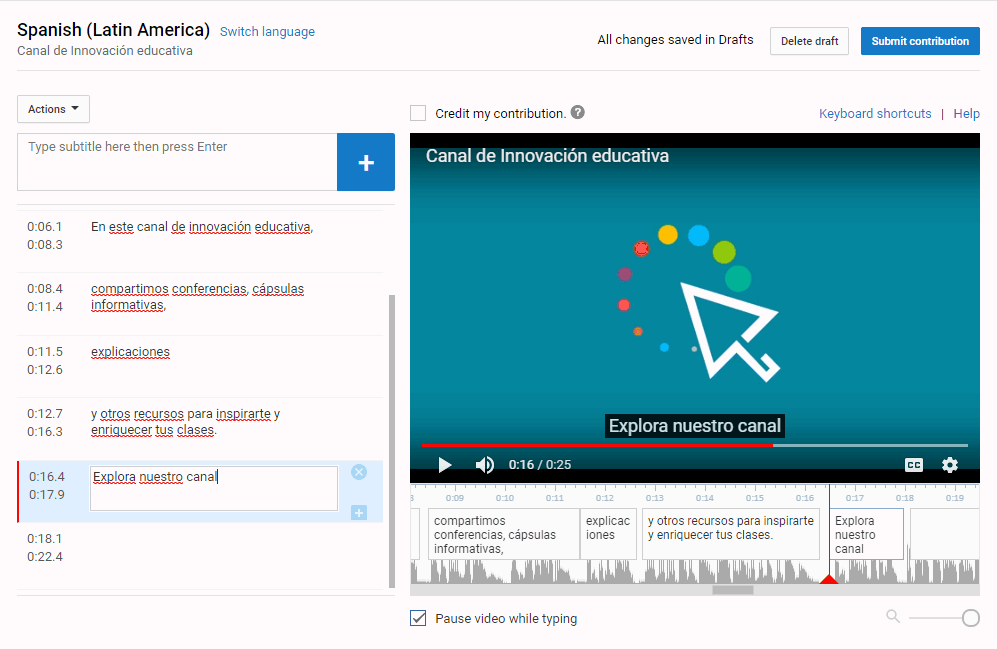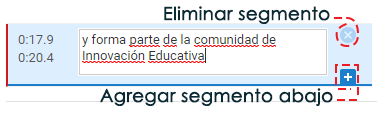Tienes dos alternativas para entrar al panel de edición:
1. Desde el engrane, dentro del video.
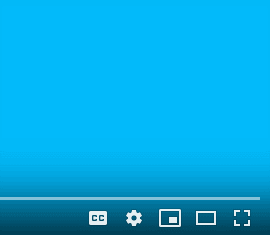
2. Desde las opciones del video en su página
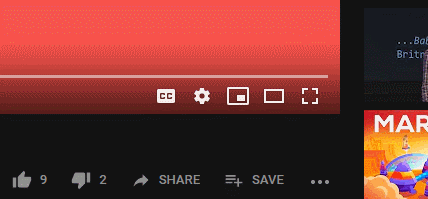
Nota: algunos videos no permiten aportaciones de la comunidad, si el video que quieres es uno de ellos, la plataforma te notificará desde el principio.
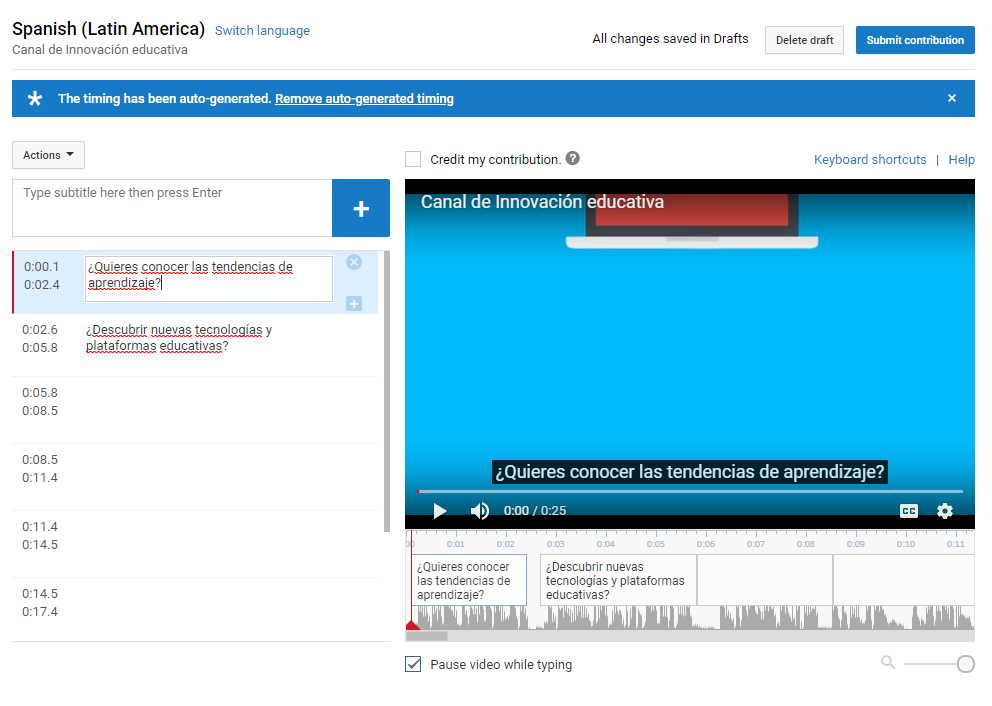
La interfaz es muy amigable. Permite arrastrar, mover y hasta atajos en el teclado. En nuestra prueba, trabajamos a partir los bloques autogenerados, pero puedes hacer los tuyos desde cero. Así como los archivos que trabajas en Google Drive, la herramienta guarda tus avances periódicamente siempre y cuando mantengas tu conexión a Internet. Si tienes que irte, puedes enviar el guion a medias para que alguien más lo continúe.
Te recomendamos dar clic sobre el recuadro de texto que quieres agregar o revisar, para que el video se regrese al momento donde empieza y puedas visualizarlo.